腾达(Tenda)N150 V2无线路由器自动取得IP上网设置
时间:2023/9/5作者:未知来源:手揣网教程人气:
- 腾达路由器是由腾达公司生产的一款路由器。腾达的科研技术始终位于业内前沿,引领着网络产品的技术方向。公司拥有一批优异的、创新的高科技人才,他们专注于研发拥有自主知识产权的“Tenda ”系列网络产品。产品包括无线系列、千兆有线系列、百兆有线系列,覆盖了包括无线AP、路由器、交换机、网卡、MODEM、光纤收发器等各类别,产品均已通过国家 3C、美国FCC、欧盟CE认证。
本文介绍了腾达(Tenda)N150 V2无线路由器,自动获得IP(又叫做动态IP、DHCP)上网的设置方法。动态IP地址上网适用于办理了动态IP上网宽带业务的用户,宽带运营商会提供一根网线到用户家里(墙壁上的网线接口也算);或者把腾达N150路由器连接到一个已经可以上网的路由器上使用。

腾达(Tenda)N150 V2无线路由器 温馨提示:腾达N150无线路由器和腾达N150 V2无线路由器,在设置上是完全一致的;所以,使用腾达N150无线路由器的用户,完全可以按照本文介绍的方法进行设置。
步骤一、设置电脑IP地址
在设置腾达N150 V2无线路由器动态IP上网之前,用户需要先把计算机上的IP地址设置为自动获得;本例用Windows XP为例进行介绍,Windows 7和Windows 8用户请参考文章:电脑动态IP地址设置方法。
1、右键点击桌面上的“网上邻居”,选择“属性”:
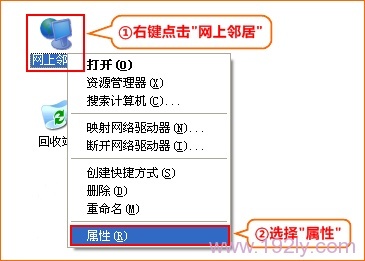
网上邻居属性 2、右键点击“无线网络连接”,选择“属性”:
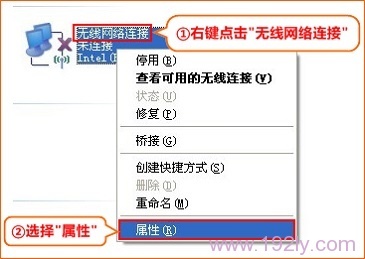
无线网络连接属性 3、双击“Internet 协议(TCP/IP)”:
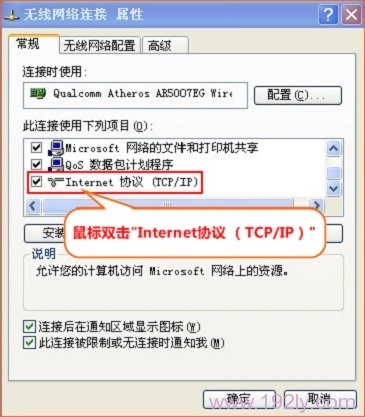
选择“Internet协议” 4、选择“自动获得IP地址”,“自动获得DNS服务器地址”——>“确定” 。
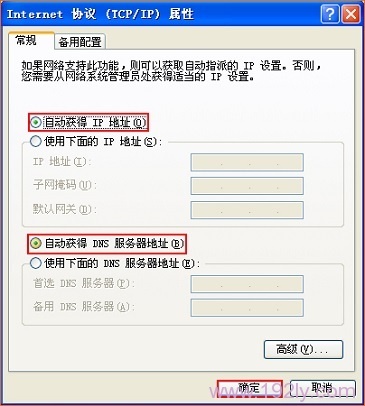
把IP地址设置为自动获得 步骤二、腾达N150路由器安装
请把入户网线(或者是另一个路由器上接过来的网线),连接到腾达N150路由器的WAN口;在准备一根较短的网线,网线一头连接电脑,另一头连接到腾达N150上LAN1/LAN2/LAN3/LAN4中的任意一个,如下图所示:

网线入户上网时路由器安装方法 步骤三、腾达N150自动获取上网设置
1、在浏览器的地址栏中输入:192.168.0.1 按回车键,在跳转页面中输入默认密码:admin——>点击“确定”(如果192.168.0.1打不开,请点击阅读:腾达路由器192.168.0.1打不开的解决办法)
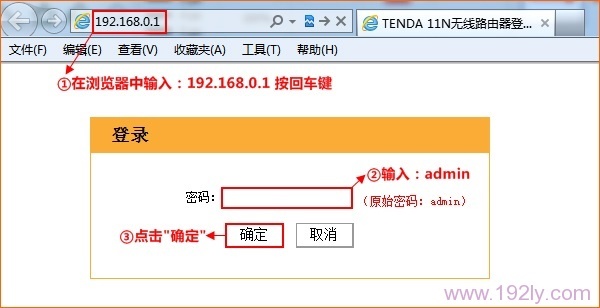
腾达(Tenda)N150 V2无线路由器的登录界面 2、“上网方式”选择:自动获取——>点击“确认”。
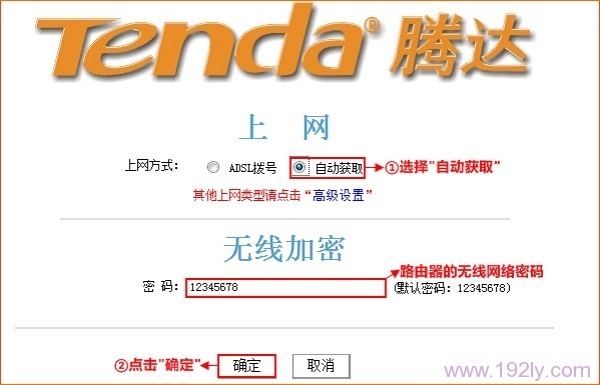
腾达(Tenda)N150 V2无线路由器自动获取IP上网设置 步骤四、检查设置是否成功
1、点击“高级设置”
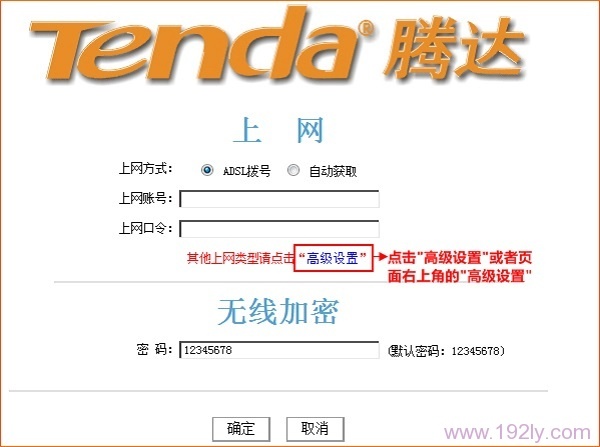
进入腾达N150路由器的高级设置界面 2、点击“高级设置”——>“运行状态”,查看“WAN口状态”下的“连接状态”,如果显示:已连接,说明腾达N150 V2无线路由器上的自动获取IP上网设置已经成功。
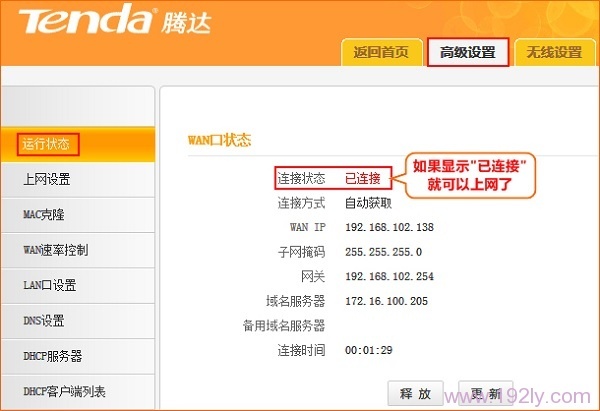
检查腾达N150 V2路由器自动获取IP上网设置是否成功 温馨提示:
(1)、腾达N150 V2无线路由器自动获取IP上网设置成功后,电脑只需要用网线连接到LAN(1-4)口,自动就可以上网了。
(2)、如果还有其他电脑需要上网,直接将电脑接到路由器1234任意空闲接口,参照第二步将本地连接改成自动获取ip即可,不需要再去配置腾达N150路由器。
腾达(Tenda)N150 V2路由器无线WiFi设置
腾达(Tenda)N150 V2无线路由器宽带连接上网设置
腾达(Tenda)N150 V2无线路由器固定IP上网设置
如何查看腾达无线路由器是否有人蹭网?
腾达(Tenda)无线路由器防蹭网设置
腾达路由器限制网速的设置方
“自强不息、勇于创新、诚实守信” 是腾达公司的企业精神, “超强价值、卓越品质、专业服务”是腾达公司的服务理念,腾达人将以此为信念,用对社会、对用户高度负责的态度,实现世界一流高科技企业的目标。
关键词:腾达(Tenda)N150 V2无线路由器自动取得IP上网设置